欢迎来到
www.igendu.com
影子跟读是一种语言学习方法,播放一句跟读一句,通过模仿地道Native语音来提高口语表达能力。 学习者会听取语音样本,然后尝试尽可能准确地模仿其中的发音、语速和语调。这种方法有助于加强语音准确性和培养英语思维。
(听写跟读网页小工具)-(网页版影子跟读播放器)
【全平台支持,您可以在手机 电脑 平板上进行听写跟读练习,打开网页即可】
对于各类听力考试音视频,儿童类有声绘本和有声动画,词汇朗读类视频,等具有明显停顿的音视频,采用断句算法精准断句;其它具有复杂背景音乐的资源,可以采用指定句长均匀切分
另外还支持srt字幕导入,任意时间精听,重复播放控制,字幕画面遮挡 等-点击进入
新增record版本- 增加了有录音功能,播放录音功能-点击进入
新增edit版本- 支持编辑字幕-点击进入
影子跟读资源下载-点击进入
[三星推荐][适合小白新手]
展示视频声音波形图,播放指定时间区域-点击进入
[连读技巧标记系统]
可以对发音技巧进行标注,对生词添加注释等等-点击进入
[打印SRT字幕]
可以先保存成PDF-点击进入
请注意: 推荐视频格式MP4,MP3,其它格式可能不支持,请进行格式转换
扫码加入影子跟读交流分享群,如果二维码过期,请加微信: igendu,邀您进群,
备注:影子跟读

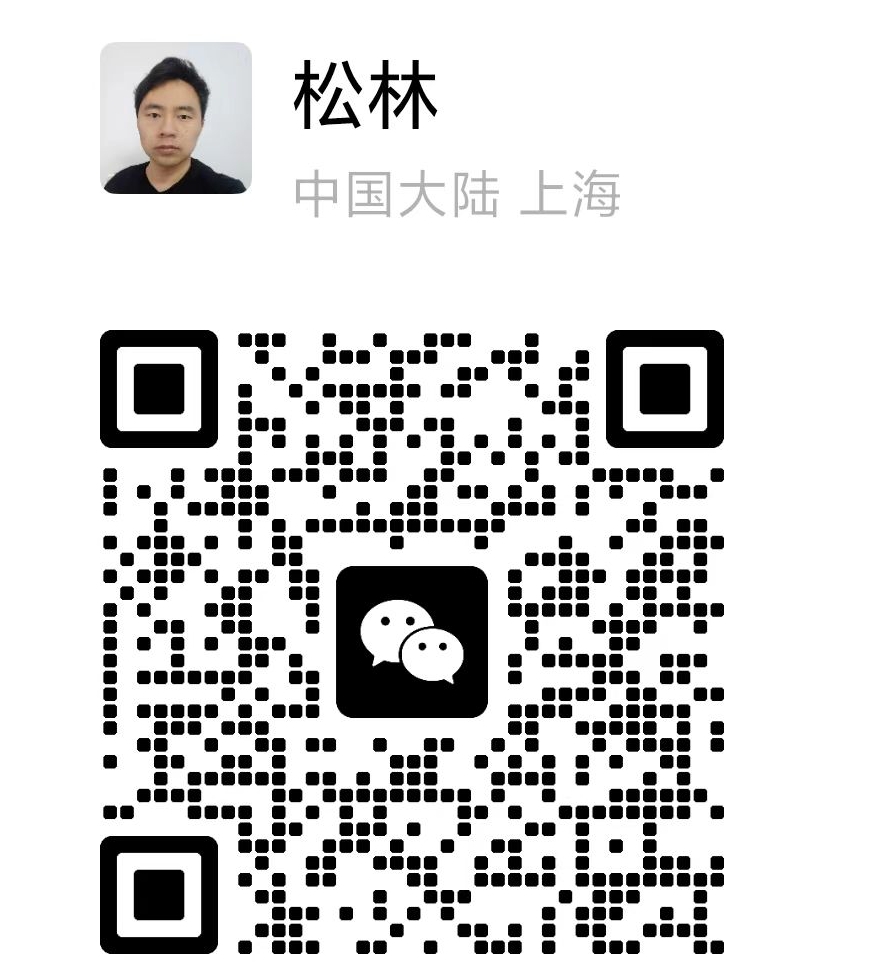
不是mp4格式,使用该版本-点击进入
影子跟读播放器-功能介绍
| 序号 | 功能名称 | 功能说明 | 备注 |
|---|---|---|---|
| 首先 | 遇到bug 卡顿怎么办? | 关闭浏览器重新打开 | 这是最好的解决办法 |
| 1 | 选择视频MP4或音频MP3 | 支持视频格式有mp3和mp4 | 自己喜欢的素材,选mp4或者mp3格式 |
| 2 | 选择SRT字幕 | 支持字幕格式srt | 其实还支持json格式 |
| 3 | 倍速 | 支持倍速播放 | 0.5倍速 1倍速 1.5倍速 |
| 4 | 上一句,下一句 | 播放上一句和下一句 | 本质上是播放上一个字幕和下一个字幕所占据的时间区间 |
| 5 | 参数设置 | 可以自定义一些参数 | 比如视频本身带有字幕,可以进行遮挡等 控制字幕显示,字幕字体大小,进度条的显示或隐藏 |
| 6 | 遮挡字幕、遮挡比例、遮挡颜色 | 对视频内嵌的字幕进行遮挡 | 颜色有很多可以选,比例也可以调整 |
| 7 | 播放进度条(控制条) | 支持显示隐藏 | 键盘C键-可以进行显示和隐藏的切换 |
| 8 | 全屏播放 | 支持全屏播放和退出全屏播放 | 键盘Enter键-可以开启全屏和退出全屏 |
| 9 | 开启麦克风访问权限 | 只有开启了,才能使用录音功能 | 没有开启,无法使用录音功能 |
| 10 | 关闭麦克风访问权限 | 禁止程序录制声音 | 将无法使用录音功能 |
| 11 | 录音功能 | 键盘D键按下-立即录音,F键可以播放最近的录音 | 想知道自己跟读效果,跟读的过程中可以录音,D键开始录音,F键播放录音 |
| 12 | 播放录音 | F键自动播放最近的一条录音 | 按一次播放一次,只播放最近的一次录音 |
| 13 | 录音显示 | 页面只显示最近的5条录音 | |
| 14 | 录音下载 | 参数设置里面,选择手动下载,还是自动下载 | 自动下载-录音结束后会自动录音,手动下载,需要手动点击下载按钮才会下载 |
| 15 | 无字幕自动切分 | 如果没有字幕或不想用字幕,来跟读,可以自动切分视频 | 切分的视频,每段时长可以调整,比如3秒,4秒等 |
| 16 | 默认自动切分 | 如果不选择字幕,默认会自动切分 | 切分后的每段时长可以调整,支持1秒到10秒的时长 |
| 18 | 跳过间隔 | 有字幕的情况下,字幕之间是有画面的,有视频画面,要不要不跳过 | 选择跳过间隔,意味着有些细节会被跳过 |
| 19 | 连续播放 | 任何细节都不会跳过 | 每次播放区间:从上一句话的结束到当前句话的结束 |
| 20 | 手动播放 | 手动触发上一句下一句的播放 | 我一般用这个,录制短视频-发音讲解课程 |
| 21 | 自动播放 | 自动触发触发上一句下一句的播放 | 这时候可以控制播放遍数,也就是每句话重复播放几遍 |
| 22 | 每句话重复遍数 | 每句话可以自动重复1遍到5遍去, | 可以自行调整 |
| 23 | 字幕显示和隐藏 | 键盘S键 | 可以切换字幕显示和隐藏 |
| 24 | 自动显示字幕和手动显示字幕 | 自动显示-将不受按键影响-自动的显示字幕 | 手动显示字幕-手动控制字幕的显示和隐藏 |
| 25 | 访问地址 | www.igendu.com | 搜索框可以直接搜索:www.igendu.com |